Wix Blog: Eine druckerfreundliche Version deiner Beiträge aktivieren
2 min
Füge ein „Beitrag drucken“-Symbol hinzu, um eine druckerfreundliche Version deiner Blogbeiträge zu erstellen, die deine Website-Besucher ausdrucken können. Wenn du z. B. einen Koch-Blog hast, kannst du ein Symbol für „Beitrag drucken“ zu deinen Rezeptbeiträgen hinzufügen, damit deine Besucher sie ausdrucken können, um sie selbst auszuprobieren.
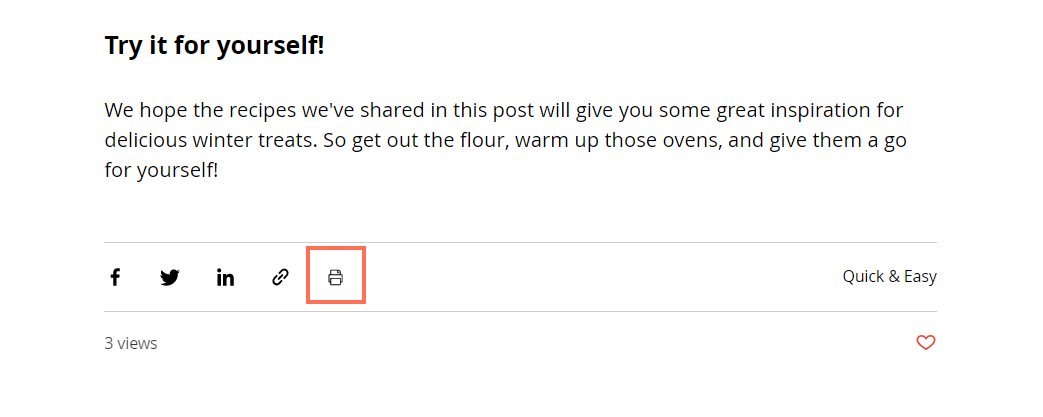
Um eine druckerfreundliche Version deiner Beiträge zu aktivieren:
Wix Editor
Studio Editor
- Öffne deinen Editor.
- Öffne deine Beitragsseite:
- Klicke auf der linken Seite des Editors auf Seiten & Menü
 .
. - Klicke auf Blogseiten.
- Klicke auf Beiträge.
- Klicke auf der linken Seite des Editors auf Seiten & Menü
- Klicke auf deiner Seite auf das Beitragselement.
- Klicke auf Einstellungen.
- Klicke auf den Tab Anzeigen.
- Klicke auf Teilen & drucken.
- Aktiviere den Symbole teilen & drucken aktivieren.
- Aktiviere das Kontrollkästchen Beitrag drucken.
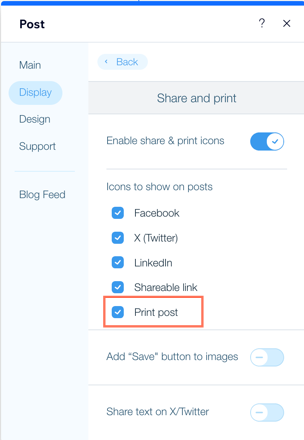
- Veröffentliche deine Website.

